Si të shkruani shënime në OneNote 2013 në Android

Mësoni si të shkruani shënime në OneNote 2013 në Android me krijimin, hapjen dhe regjistrimin e shënimeve. Aplikoni strategji efektive për menaxhimin e shënimeve tuaja.
Ndërsa hyrjet shkojnë në Excel 2016, formulat janë kuajt e vërtetë të punës së fletës së punës. Nëse vendosni një formulë siç duhet, ajo llogarit përgjigjen e saktë kur futni formulën në një qelizë. Që atëherë, formula mbetet e përditësuar, duke rillogaritur rezultatet sa herë që ndryshoni ndonjë nga vlerat që përdor formula.
Ju njoftoni Excel-in se jeni gati të futni një formulë (në vend të një teksti ose një vlerë) në qelizën aktuale duke e filluar formulën me shenjën e barazimit (=). Shumica e formulave të thjeshta ndjekin shenjën e barazimit me një funksion të integruar, të tillë si SUM ose AVERAGE. Formula të tjera të thjeshta përdorin një seri vlerash ose referencash qelizash që përmbajnë vlera të ndara nga një ose më shumë nga operatorët matematikorë të mëposhtëm:
+ (shenjë plus) për shtim
– (shenjë minus ose vizë) për zbritje
* (yll) për shumëzim
/ (i pjerrët) për ndarje
^ (caret) për ngritjen e një numri në një fuqi eksponenciale
Për shembull, për të krijuar një formulë në qelizën C2 që shumëzon një vlerë të futur në qelizën A2 me një vlerë në qelizën B2, vendosni formulën e mëposhtme në qelizën C2: =A2*B2 .
Për të futur këtë formulë në qelizën C2, ndiqni këto hapa:
Zgjidhni qelizën C2.
Shkruani të gjithë formulën =A2*B2 në qelizë.
Shtypni Enter.
Ose
Zgjidhni qelizën C2.
Lloji = (shenjë e barabartë).
Zgjidhni qelizën A2 në fletën e punës duke përdorur miun ose tastierën.
Ky veprim vendos referencën e qelizës A2 në formulën në qelizë (siç tregohet këtu).
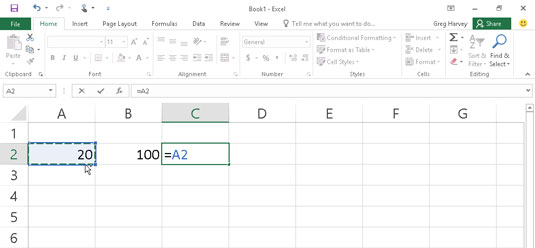
Për të nisur formulën, shkruani = dhe më pas zgjidhni qelizën A2.
Shkruani * (Shift+8 në rreshtin e sipërm të tastierës).
Ylli përdoret për shumëzim dhe jo simboli x që keni përdorur në shkollë.
Zgjidhni qelizën B2 në fletën e punës me miun, tastierën ose duke e prekur atë në ekran (kur përdorni një pajisje me ekran me prekje).
Ky veprim vendos referencën e qelizës B2 në formulë (siç tregohet këtu).
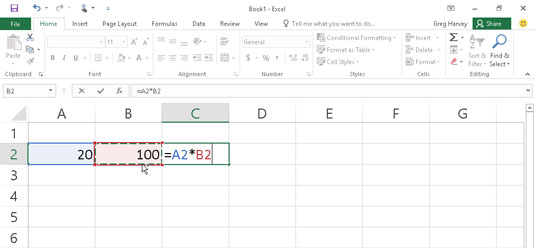
Për të përfunduar pjesën e dytë të formulës, shkruani * dhe zgjidhni qelizën B2.
Klikoni butonin Enter në shiritin e Formulës për të përfunduar futjen e formulës duke mbajtur treguesin e qelizës në qelizën C2.
Excel shfaq përgjigjen e llogaritur në qelizën C2 dhe formulën =A2*B2 në shiritin e Formulës (siç tregohet këtu).
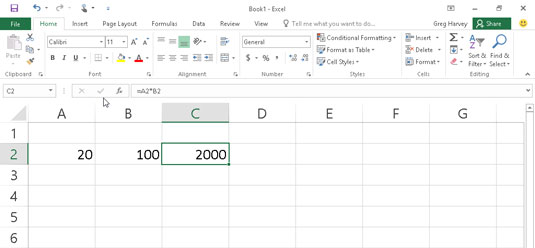
Klikoni butonin Enter dhe Excel shfaq përgjigjen në qelizën C2 ndërsa formula shfaqet në shiritin e Formulës më lart.
Kur përfundoni futjen e formulës =A2*B2 në qelizën C2 të fletës së punës, Excel shfaq rezultatin e llogaritur, në varësi të vlerave të futura aktualisht në qelizat A2 dhe B2. Fuqia kryesore e tabelës elektronike është aftësia e formulave për të ndryshuar automatikisht rezultatet e tyre të llogaritura për të përshtatur ndryshimet në qelizat e referuara nga formulat.
Tani vjen pjesa argëtuese: Pas krijimit të një formule si ajo e mëparshme që i referohet vlerave në qeliza të caktuara (në vend që t'i përmbajë vetë ato vlera), mund të ndryshoni vlerat në ato qeliza dhe Excel automatikisht rillogarit formulën, duke përdorur këto të reja vlerat dhe shfaqja e përgjigjes së përditësuar në fletën e punës!
Duke përdorur shembullin e treguar, supozoni se ndryshoni vlerën në qelizën B2 nga 100 në 50. Në momentin që përfundoni këtë ndryshim në qelizën B2, Excel rillogarit formulën dhe shfaq përgjigjen e re, 1000, në qelizën C2.
Mësoni si të shkruani shënime në OneNote 2013 në Android me krijimin, hapjen dhe regjistrimin e shënimeve. Aplikoni strategji efektive për menaxhimin e shënimeve tuaja.
Mësoni si të formatoni numrat në një varg teksti në Excel për të përfshirë informacione të sakta dhe tërheqëse për raportet tuaja.
Në Excel 2010, fshini të dhënat apo formatin e qelizave lehtësisht me disa metoda të thjeshta. Mësoni si të menaxhoni përmbajtjen e qelizave me opsione të ndryshme.
Zhvilloni aftësitë tuaja në formatimin e elementeve të grafikut në Excel 2007 përmes metodave të thjeshta dhe efikase.
Mësoni se si të rreshtoni dhe justifikoni tekstin në Word 2010 me opsione të ndryshme rreshtimi dhe justifikimi për të përmirësuar formatimin e dokumenteve tuaja.
Mësoni si të krijoni makro në Excel 2019 për të automatizuar komandat dhe thjeshtuar detyrat tuaja.
Mënyra vizuale dhe e shpejtë për të vendosur një ndalesë skedash në Word 2016 është përdorimi i vizores. Zbulo disa këshilla dhe truke për përdorimin e skedave në këtë program.
Mësoni si të formula boshtet X dhe Y në Excel 2007, duke përfshirë mundësitë e ndryshimit të formatimeve për grafikët e ndryshëm.
Eksploroni se si Excel mund t
Mësoni se si të përdorni veçorinë Find and Replace të Excel 2007 për të gjetur dhe zëvendësuar të dhëna në mënyrë efikase. Kjo udhëzues është e përshtatshme për të gjithë përdoruesit që dëshirojnë të rrisin produktivitetin e tyre.







